3 vaikuttavaa tapaa tehdä musiikkivideo PC:llä ja iPhonella
Musiikkivideot ovat suosittuja sosiaalisen median alustoilla ja online-suoratoistosivustoilla. Saat nauttia suosikkiartistisi, -muusikkosi ja -bändisi kuuntelusta ja katselusta. Se on yksi parhaista viihteen muodoista. Saatat ihmetellä, kuinka he tekevät musiikkia niin upeasti. Vastaus tähän kysymykseen on, että tarvitset ammattimaisen editorin ja tehokkaan videonmuokkaustyökalun. Mutta nykyään sinun ei tarvitse olla niin hyvä editoijassa tehdäksesi upeita musiikkivideoita. Tarvitset vain videonmuokkaustyökalun, joka tarjoaa kaikki ominaisuudet ja toiminnot videoiden tekemiseen. Tämä viesti sisältää sovelluksia, joita voit kokeilla tietokoneille ja iPhoneille. Myös oppaita ja opetusohjelmia käsitellään kuinka tehdä musiikkivideo luovasti. Sukellaan sisään!

Paras tapa tehdä musiikkivideo on käyttää tietokonetta ja työskennellä sen kanssa. Pöytätietokoneet ja kannettavat tietokoneet ovat kätevin laite videoeditointiin. Sinulla on iso näyttö, erinomaiset videonmuokkaussovellukset, pikanäppäimet työajan nopeuttamiseksi ja parempi yleinen käyttökokemus. Erinomaisista videonmuokkaussovelluksista puhuttaessa yksi työpöytäohjelma kiinnitti huomiomme: Video Converter Ultimate. Tämän ohjelman päätehtävä on muuntaa tiedostoja tiedostomuotoihin. Mutta siinä on musiikkivideoiden tekemiseen omistettu ominaisuus, nimeltään MV. Tämän toiminnon avulla voit luoda videoita ilman vaikeuksia. Voit käyttää työkaluja ja ominaisuuksia teemojen, suodattimien, tekstien, tekstitusten ja taustamusiikin lisäämiseen, mikä sopii täydellisesti musiikkivideoille ja elokuville. Lisäksi voit käyttää tätä ohjelmaa Windows- ja Mac-tietokoneissa, ja se on ladattavissa ilmaiseksi.
Avainominaisuudet:
Tässä on esittelyopas musiikkivideon tekemiseen suosituimmalla työpöytäohjelmalla.
Lataa Video Converter Ultimate sen viralliselta verkkosivustolta tai napsauta vain Ilmainen lataus edellä. Noudata asennustyökalun ohjeita asentaaksesi sen oikein. Kun olet valmis, käynnistä sovellus ja käytä MV ominaisuus aloittaaksesi videoiden tekemisen musiikilla.

Päällä MV, näet +Lisää -painiketta mediatiedostojen tuomiseksi laitteen kansioista. Napsauta mainittua painiketta lisätäksesi videoleikkeitä työpöytäohjelmaan. Voit järjestää ne uudelleen aikajanalla ja napsauta sitten Muokata parantaaksesi videoita. Voit kiertää, rajata ja lisätä suodattimia ja tehosteita jokaiseen leikkeeseen. Napauta OK säätöjen soveltamiseksi.

Napauta Asetus tuoda kappaleita ja käyttää niitä taustamusiikkina. Lisää napauttamalla avattavaa luettelovalikkoa ja napsauttamalla Lisätä -painiketta ja napsauta sitten ääniraitaa valitaksesi ja sisällyttääksesi ne ohjelmaan.

Viimeistele musiikkivideo siirtymällä osoitteeseen Viedä. Napsauta sivun reunassa olevaa avattavaa valikkoa Muoto valitaksesi haluamasi tulostusmuodon. MP4 on paras valinta. Tämä on yksi suosituimmista muodoista nykyään. Jos olet valmis muokkaamaan, paina Aloita vienti. Musiikkivideo tallennetaan sitten automaattisesti tietokoneellesi. Sulje ohjelma ja aloita äskettäin tehdyn musiikkivideon katselu. Voit myös käyttää tätä ohjelmistoa tehdä diaesitys musiikin kanssa.

Clideo on online-sovellus, jota voit käyttää nopeaan videoeditointiin. Tämän verkkotyökalun avulla voit hankkia kokemusta videoiden tekemisestä ja luomisesta. Tämä työkalu sisältää perusmuokkaustyökaluja, kuten videoiden rajaamisen, koon muuttamisen, kiertämisen ja yhdistämisen. Voit myös lisätä tekstiä ja musiikkia, joka vastaa videotasi ja lisää siihen ainutlaatuisuutta. Muita ominaisuuksia ovat Meme Maker, Video Cutter ja Video Compressor.
Lisäksi Clideon hyvä puoli on, että sinun ei tarvitse ladata sitä käyttääksesi sitä. Mutta se on myös haitta, koska sinun on oltava yhteydessä Internetiin koko ajan. Siitä huolimatta Clideo on turvallista käyttää, koska se tarjoaa standardinmukaisia suojausominaisuuksia tietojen suojaamiseksi. Alla olevan oppaan avulla voit luoda videon musiikilla Clideon avulla.
Siirry Clideon viralliselle sivustolle aloittaaksesi videon muokkaamisen. Käytä Videon tekijä ominaisuus ja napsauta Valitse Tiedostot painiketta ladataksesi videoita. Voit ladata Google Drivesta, Dropboxista ja tietokoneesi tiedostokansioista. Valitse yksi video ja odota sen latautumista.

Clideon käyttöliittymä on yksinkertainen. On vaihtoehtoja lisätä videotiedostoja, muokata kuvasuhdetta ja lisätä taustamusiikkia. Klikkaus Lisää ääni tuoda kappaleita Google Drivesta, Dropboxista ja tiedostokansioistasi.

Kun olet ladannut musiikin, napsauta Trim Audio lyhentääksesi videoon sopivaa musiikkia. Voit valita, mitä osaa musiikista käytät taustamusiikkina. Napauta Äänenvoimakkuus -painiketta säätääksesi ääniraidan ja videon äänenvoimakkuutta mieltymystesi mukaan.

Viimeistele video valitsemalla lopullinen tulostusmuoto, kuten MP4, 3GP, AVI jne. Napsauta sitten Viedä -painiketta viedäksesi videon. Voit sitten ladata sen tallentaaksesi tietokoneellesi.
iMovie on monipuolinen Applen yksinoikeussovellus, joka on omistettu videoiden tekemiseen ja editointiin. Voit ladata sen ja käyttää sitä missä tahansa Apple-laitteessa, kuten iPhonessa, iPadissa ja Mac-tietokoneessa. Tämä on muuten ilmainen. iMovien käyttö on sama kuin muiden videonmuokkaussovellusten. Saat videon teko- ja muokkaustyökalut, kuten siirtymätehosteet, suodattimet, tekstitykset, tekstit ja äänimusiikin lisäämisen taustaksi. Se on käyttökelpoinen työkalu musiikkivideoiden tekemiseen. Sinulla ei ole vaikeuksia integroida musiikkia, sillä se tukee iTunesia ja Apple Musicia. Sovelluksesta löytyy myös ilmaisia ääniraitoja. Alla on opas, jonka avulla voit tehdä musiikkivideon iPhonessa iMovien avulla.
Lataa videon tekijä iPhonellasi Apple App Storessa. Avaa iMovie ja valitse vaihtoehto Elokuva aloittaaksesi musiikkivideon luomisen.
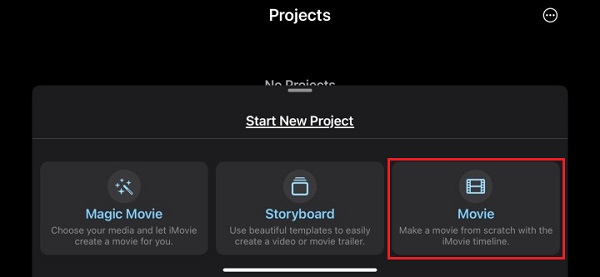
iMovie avaa valokuvakirjastosi, jotta voit valita minkä tahansa videon, jota haluat muokata. Napauta videota tai videoita ja napsauta sitten Luo elokuva siirtyäksesi iMovien työtilaan.

Klikkaa Plus -painiketta nähdäksesi muut vaihtoehdot, joita voit käyttää, kuten videoiden ja valokuvien lisääminen, taustan vaihtaminen, äänimerkin lisääminen ja äänen lisääminen. Napauta Audio lisätäksesi kappaleita.

Käytössä Audio -välilehdellä on kolme vaihtoehtoa, joista valita: Soundtracks, My Music ja Sound Effects. Jos sinulla ei ole musiikkia iPhonessasi, voit käyttää kappaleita Ääniraidat, jotka ovat ilmaisia käyttää. Valitse musiikki, josta pidät, ja se sisällytetään automaattisesti videon aikajanalle.

Toista video ennen kuin poistut ohjelmasta nähdäksesi, onko se haluttu lopputulos. Napauta Tehty tallentaaksesi musiikkivideoprojektin. Voit tallentaa videon valokuvakirjastoosi tai jakaa sen sosiaalisessa mediassa, kuten Facebookissa, TikTokissa ja Instagramissa.
Lisääkö Clideon ilmainen versio vesileimoja tekemiisi videoihin?
Valitettavasti Clideon ilmaisella versiolla tekemissäsi videoissa on vesileimoja. Voit poistaa vesileiman, jos käytät sen tarjoamaa premium-versiota.
Kumpi on parempi musiikkivideon tekemiseen, tietokone vai älypuhelin?
Älypuhelimet ovat mahtavia kannettavuuden ja laajojen ladattavien sovelluksiensa ansiosta, mutta niillä ei ole tehoa ajaa sovelluksia tarpeeksi kauan tietokoneisiin verrattuna. Ne ovat myös akkukäyttöisiä, niissä on pienempi näyttö ja vähemmän toimintoja. Lyhyesti sanottuna tietokoneet ovat parempia musiikkivideoiden tekemiseen.
Kuinka kauan musiikkivideon pitäisi kestää?
Musiikkivideon suositeltu kestoaika on noin 2 minuuttia. Pidemmät videot ovat hyviä, kunhan ne kiinnostavat katsojiasi.
Oletko nauttinut lukemisesta aiheesta kuinka tehdä musiikkivideo vain sinun kanssasi käyttämällä tietokonettasi tai iPhonea? Sen tekeminen on nautinnollista, varsinkin oikealla ohjelmalla, joka helpottaa muokkausta. Video Converter Ultimate todella on yksi parhaista ohjelmista, joita voit käyttää musiikkivideoiden luomiseen kotona. Riippumatta siitä, onko se ilmainen versio vai ei, voit silti saada upeita tuloksia käyttämällä sitä. Luo oma musiikkivideosi nyt ja lähetä se sosiaalisen median tileillesi. Toivottavasti näemme tekemäsi videot pian.
Lisää lukemista
4 parasta Video Maker -sovellusta Androidille/iOS:lle, joita sinun täytyy kokeilla [2024]
Kokeile näitä upeita ilmaisia videonvalmistussovelluksia, jotka voit ladata matkapuhelimeesi. Tähän viestiin sisältyvät sovellukset voivat auttaa sinua tekemään luovia videoita vaivattomasti.
3 parasta tapaa tehdä videoita kuvilla helposti
Ole perehtynyt videon tekemiseen valokuvista parhailla PC-työkaluilla. Sinulla ei ole koskaan vaikeaa, kun sinun täytyy tehdä videoita kuvilla.
Erinomaisia tapoja tehdä video kaikilla alustoilla
Hallitse menetelmät videon tekemiseen tietokoneella, verkkoselaimella ja iPhonella. Lue koko viesti saadaksesi lisätietoja näistä helposti seurattavista tavoista.
Lopullinen opas trendaavien videoiden tekemiseen TikTokille PC:llä
Opi tekemään TikTokille video, josta tulee varmasti trendi sosiaalisessa mediassa. Tämän postauksen lukeminen auttaa sinua tulemaan menestyväksi sisällöntuottajaksi.